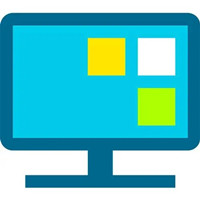飞火动态壁纸怎么设置程序全屏时壁纸变静态?在工作时,为了不被动图打扰,小伙伴们可以开启全屏时变成静态选项,相关的操作步骤如下。
飞火动态壁纸怎么设置程序全屏时壁纸变静态 飞火动态壁纸设置程序全屏时壁纸变静态流程
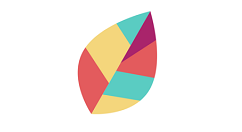
第一步在桌面找到飞火动态壁纸图标打开

第二步在右侧上方单击设置
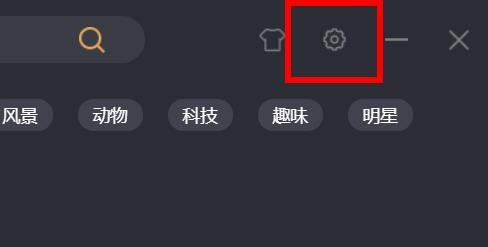
第三步弹出窗口勾选中基本设置
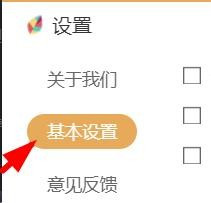
第四步在窗口就可以看到其他程序全屏时动态壁纸变静态属性
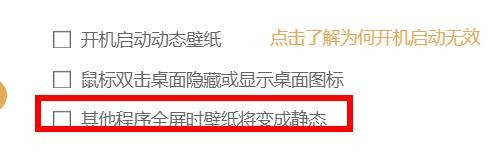
第五步按下就成功开启其他程序全屏时动态壁纸变静态
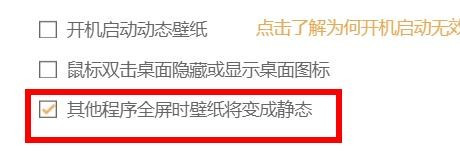
第六步我们在右下角按下应用就可以使用该效果
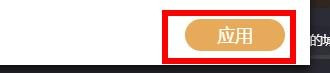
以上就是飞火动态壁纸设置程序全屏时壁纸变静态流程,更多精彩教程尽在华军下载!